小米手机怎么设置小翼 如何在小翼管家中设置WiFi定时开启功能
日期: 来源:贝斯特安卓网
小米手机怎么设置小翼,如今手机已经成为我们生活中不可或缺的一部分,而小米手机作为智能手机市场的领军品牌之一,其强大的功能和稳定的性能备受用户青睐。在小米手机的众多功能中,小翼管家无疑是一款备受关注的实用工具。小翼管家可以帮助我们管理手机的各种设置,其中最受欢迎的功能之一就是WiFi定时开启功能。通过小翼管家的设置,我们可以轻松地在特定的时间段内自动开启或关闭WiFi,为我们的网络使用带来更多便利。接下来就让我们一起来了解一下,在小翼管家中如何设置WiFi定时开启功能吧。
如何在小翼管家中设置WiFi定时开启功能
具体方法:
1.在手机桌面点击打开“小翼管家”。

2.点击“我的WiFi”。
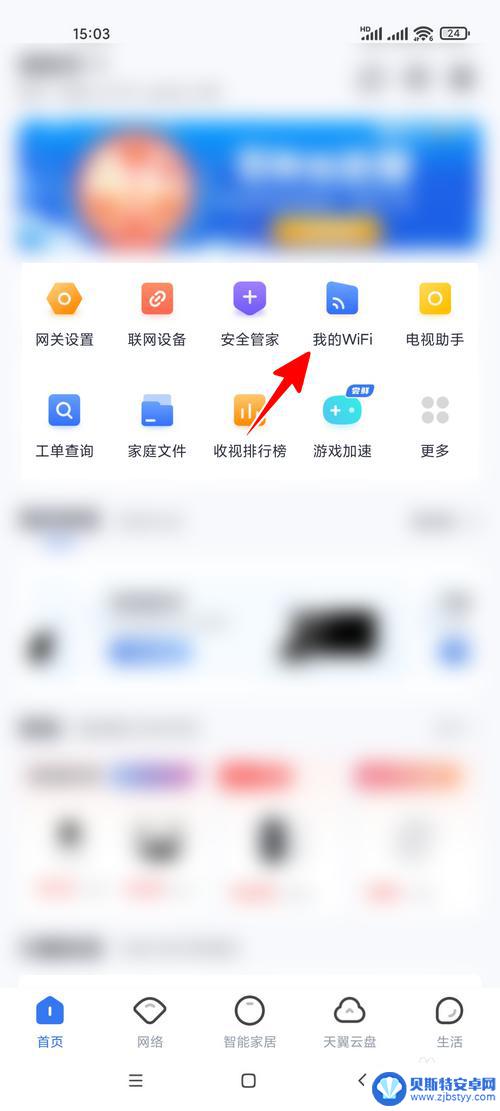
3.点击“定时开启WiFi”。
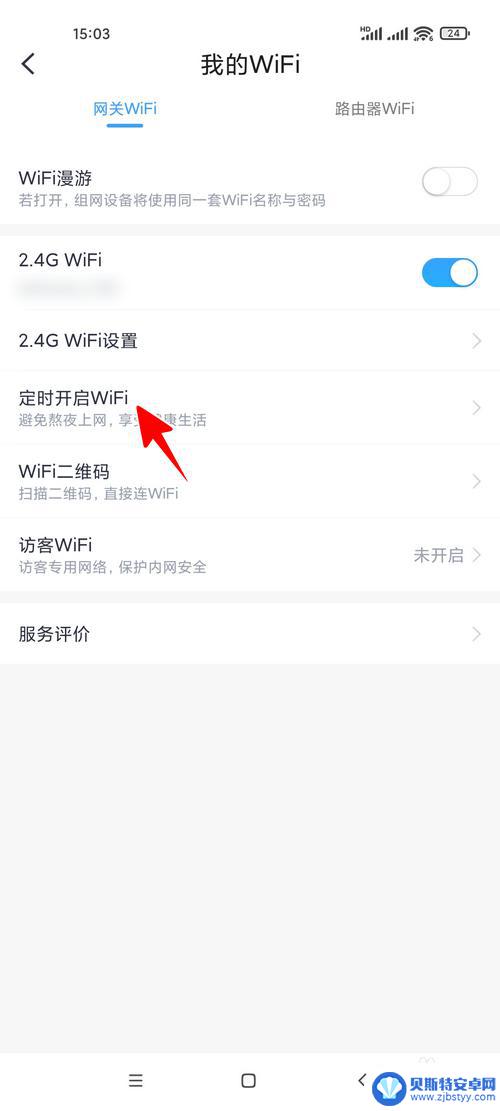
4.打开“定时开启WiFi”。
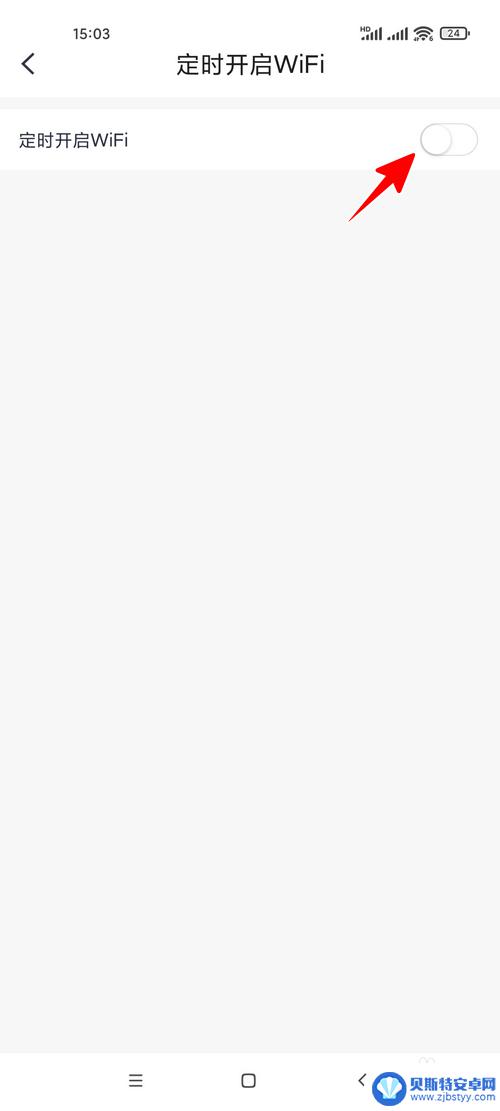
5.在时间表的左侧滚动,设好开始时间。
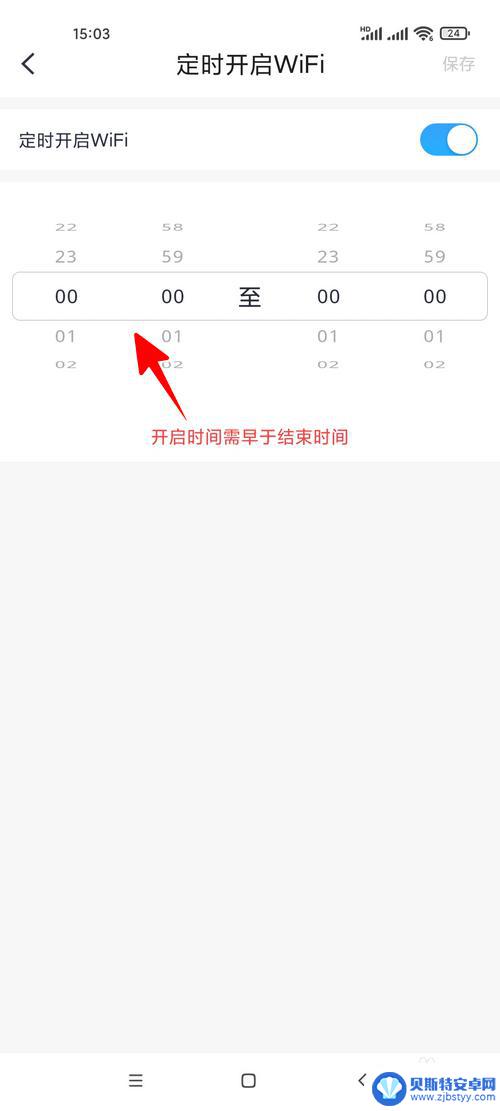
6.在时间表的右侧滚动,设好结束时间。
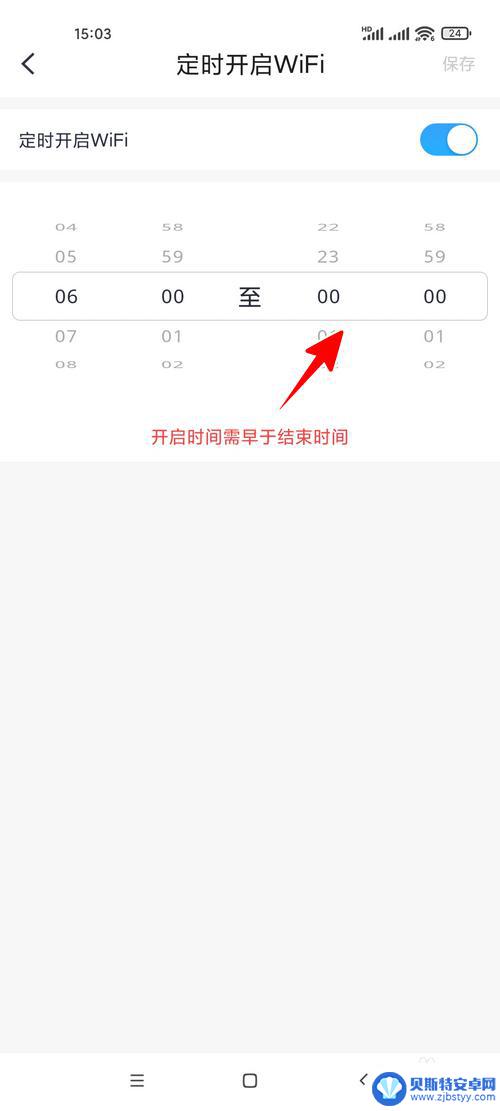
7.最后,我们只需点击“保存”就可以了。
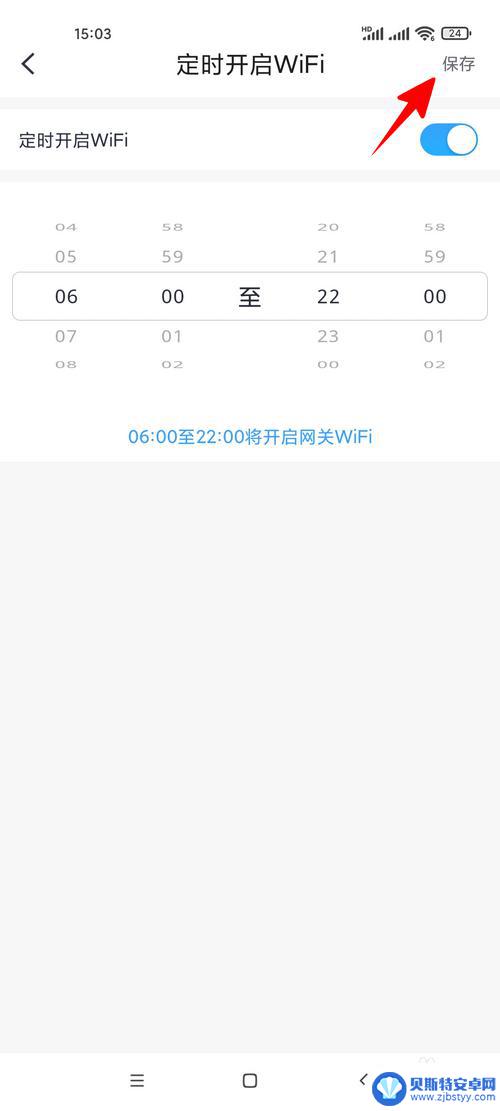
以上是小米手机如何设置小翼的全部内容,如果您有任何疑问,请根据小编的方法进行操作,我们希望这可以帮助到您。












